Cómo reparar el error de actualización de Windows 0x80096004
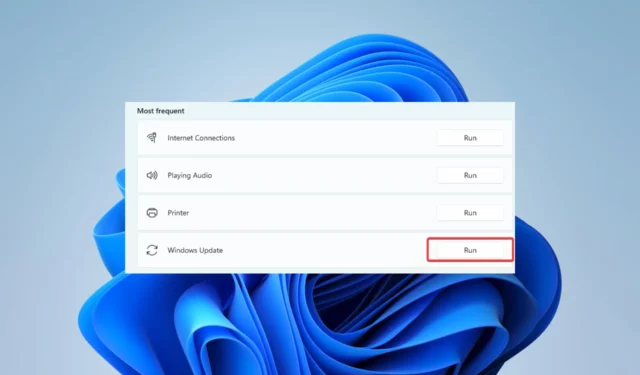
Si encuentra el código de error 0x80096004 o 80096004, esto indica un problema con la ejecución de las actualizaciones de Windows en su dispositivo.
Con este error, es posible que el proceso de actualización no se inicie o solo se ejecute a la mitad. Entonces, le mostraremos las mejores formas de solucionar el problema en una computadora con Windows 11.
¿Qué causa el error de actualización de Windows 0x80096004?
A partir de nuestras interacciones con los lectores, varios factores pueden desencadenar este error. En la parte superior de la lista están los siguientes:
- Malware : algunos programas maliciosos son lo suficientemente fuertes como para alterar configuraciones específicas y detener la ejecución de los servicios de actualización esenciales. Recomendamos utilizar un sistema antivirus robusto .
- Archivos dañados : si algunos archivos del sistema críticos para el proceso de actualización están dañados, experimentará algunos errores de actualización.
- Errores de registro : algunos usuarios también han indicado que los errores o la corrupción de los archivos de registro pueden desencadenar el error.
Independientemente de la causa, las soluciones a continuación deberían solucionar el problema.
¿Cómo soluciono el código de error 0x80096004?
Antes de profundizar en cualquier solución, pruebe estas soluciones rápidas:
- Reinicie la computadora : aunque esto es general, un reinicio puede forzar la finalización de los procesos problemáticos y corregir un error de actualización.
- Ejecute un análisis de virus : el malware a menudo desencadena la corrupción de archivos, por lo que ejecutar un análisis puede corregir el error si es inducido por malware.
Si los prearreglos no funcionan, continúe con nuestras soluciones principales a continuación.
1. Ejecute el solucionador de problemas de Windows Update
- Presiona Windows+ Ipara abrir la aplicación Configuración .
- En el panel derecho, seleccione la opción Solucionar problemas .
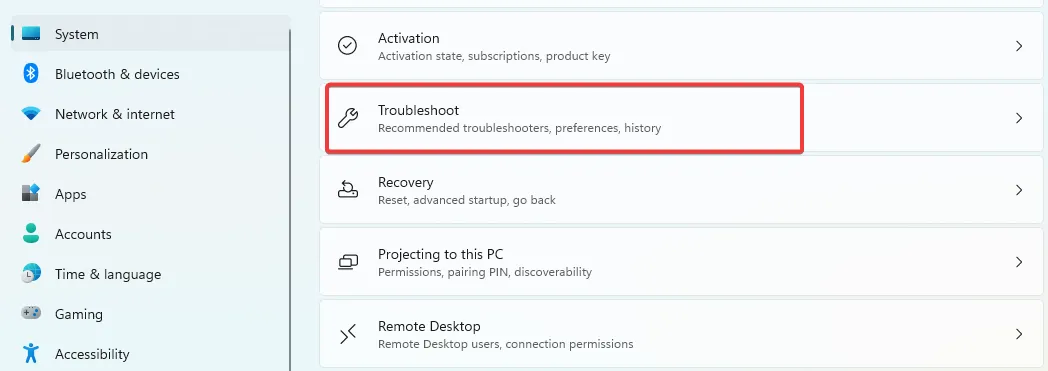
- Haz clic en Otros solucionadores de problemas .
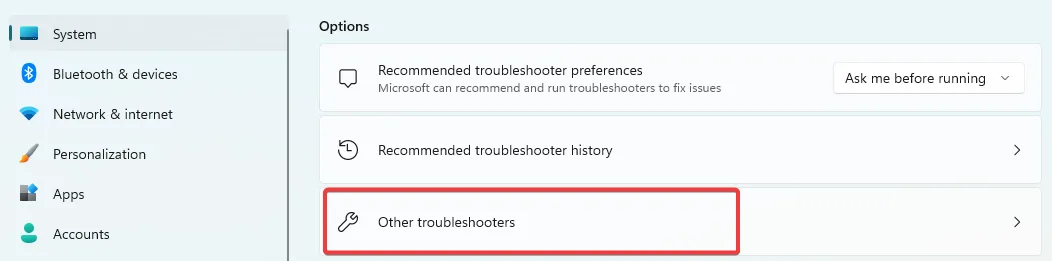
- Haga clic en el botón Ejecutar frente a la opción de actualización de Windows.
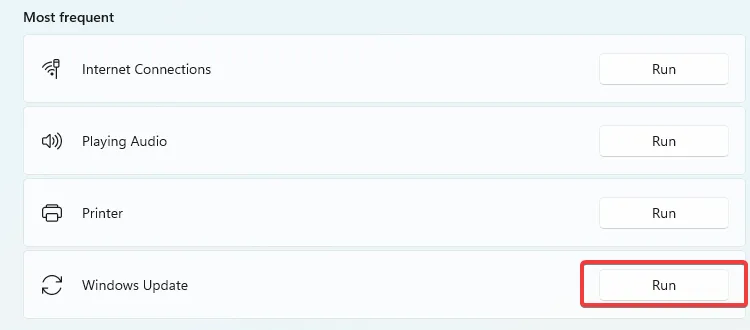
- Siga las recomendaciones del asistente de actualización para completar el proceso.
- Reinicie la computadora y verifique si el error de actualización 0x80096004 está solucionado.
Además, si necesita otra forma de diagnosticar su PC y encontrar problemas existentes, probablemente sea mejor usar un software dedicado.
La solución a continuación puede detectar todos los archivos dañados y brindarle el informe completo con problemas, para que pueda repararlos con un solo clic.
2. Reinicie los servicios de actualización
- Presione Windows+ Rpara iniciar el cuadro de diálogo Ejecutar .
- Escriba Services.msc y presione Enter.
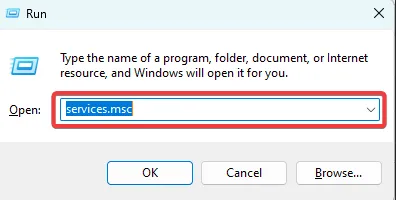
- Haga doble clic en los servicios de actualización de Windows . Establezca el Tipo de inicio en Automático y, si no se está ejecutando, haga clic en el botón Inicio.
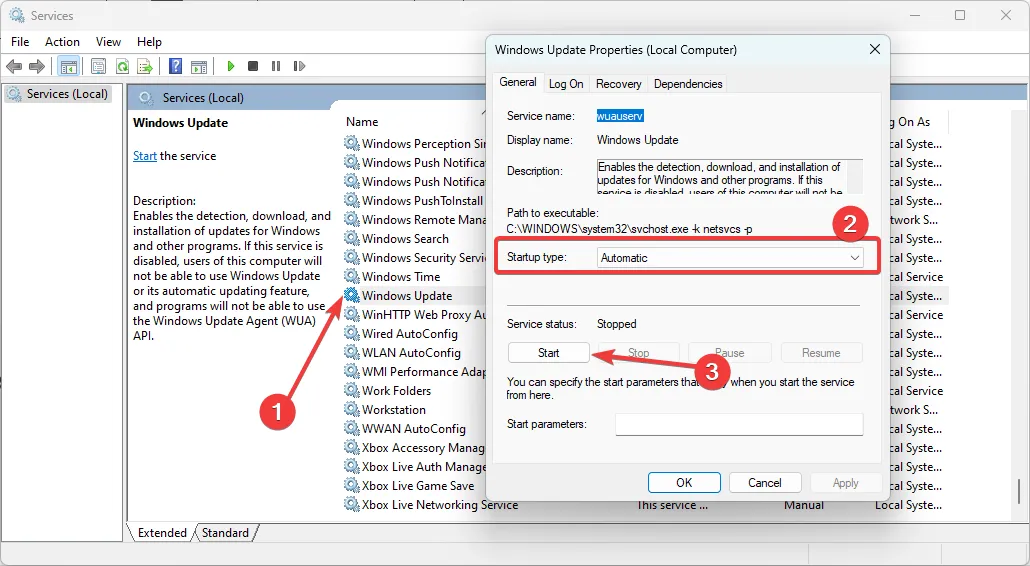
- Presione Aplicar y Aceptar, luego verifique si el error de actualización 0x80096004 está solucionado.
3. Vuelva a registrar su archivo Crypt32.dll
- Visite el enlace para descargar una nueva DLL de Crypt32 .
- Haga clic en Descargar y guárdelo en su computadora.

- Reemplace el antiguo archivo crypt32.dll en cualquiera de las rutas a continuación con el recién descargado.
x86: This PC > C:\Windows\System32
x64: This PC > C:\Windows\SysWOW64 - Presione Windows+ Rpara iniciar el cuadro de diálogo Ejecutar .
- Escriba cmd y presione Ctrl ++ Shift .Enter
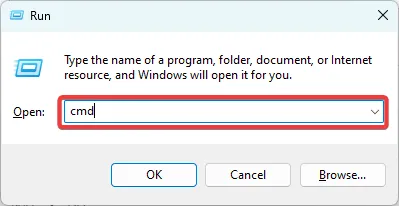
- Escriba el script a continuación y presione Enter.
regsvr32 crypt32.dll
Si experimenta el error 0x80096004, otra opción para resolverlo es volver a registrar crypt32.dll. Este archivo contiene numerosos certificados y funciones de mensajería criptográfica que afectarán el proceso de actualización.
4. Restablezca sus carpetas de actualización de Windows
- Presione Windows+ Rpara iniciar el cuadro de diálogo Ejecutar .
- Escriba cmd y presione Ctrl ++ Shift .Enter
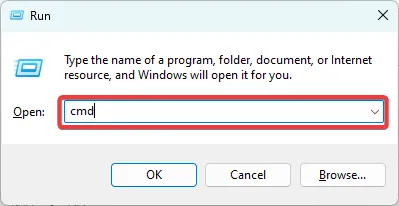
- Escriba los scripts a continuación y presione Enter después de cada uno para detener los servicios de actualización vitales.
net stop wuauserv
net stop cryptSvc
net stop bits
net stop msiserver
- Ahora cambie el nombre de las carpetas de actualización ejecutando los siguientes scripts:
ren C:\Windows\SoftwareDistribution SoftwareDistribution.old
ren C:\Windows\SoftwareDistribution SoftwareDistribution.old
- Escriba los scripts a continuación y presione Enter después de cada uno para reiniciar los servicios de actualización detenidos.
net start wuauserv
net start cryptSvc
net start bits
net start msiserver
- Verifique que el error de actualización 0x80096004 esté solucionado.
Debería haber resuelto con éxito el error si ha leído hasta aquí. Recuerde, no hemos escrito estas soluciones en ningún orden en particular, por lo que debe intentar lo que le parezca más apropiado.
Finalmente, nos encantaría escuchar sus comentarios en la sección de comentarios, así que háganos saber qué solución funcionó mejor para usted.


Deja una respuesta